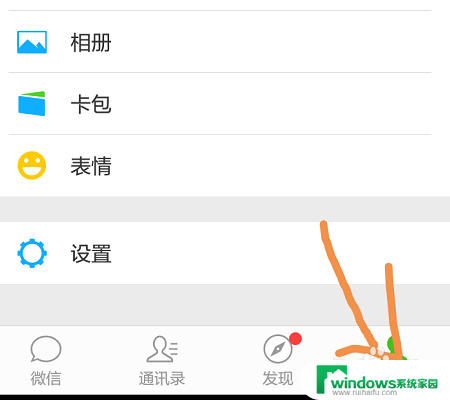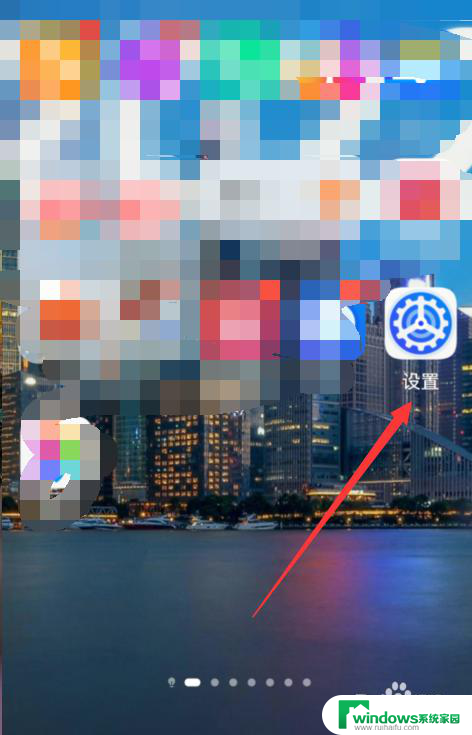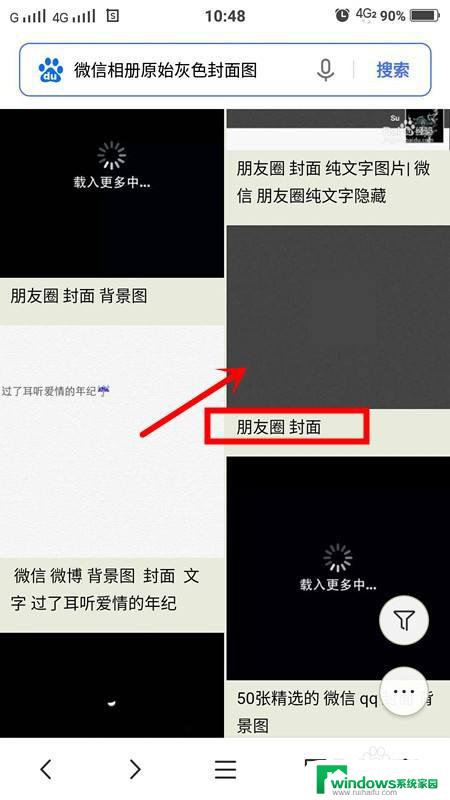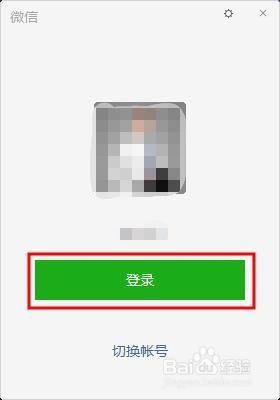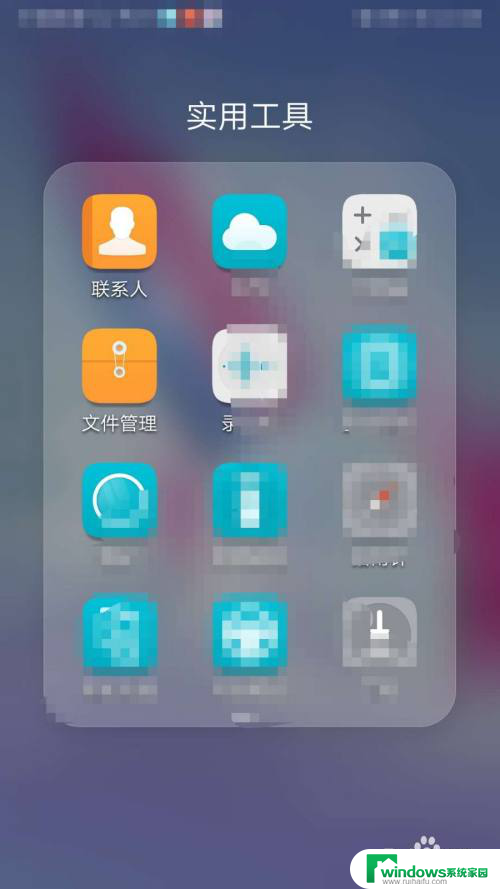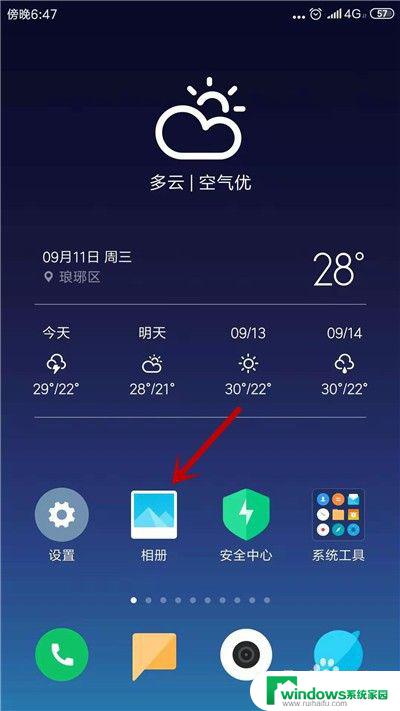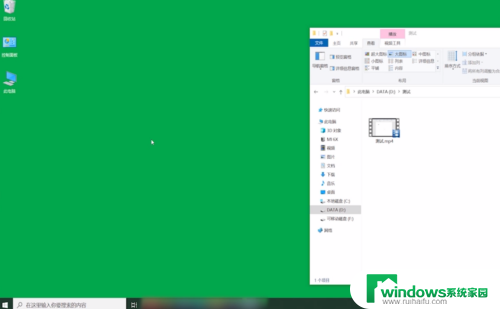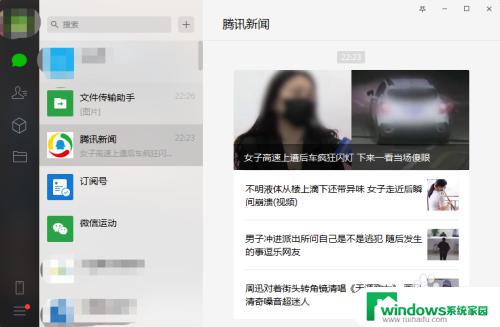微信gif怎么保存到相册 手机相册保存微信动态表情
微信gif怎么保存到相册,在如今的社交媒体繁荣时代,微信已经成为了我们日常生活中不可或缺的一部分,而微信的动态表情,更是给我们的聊天带来了更多的乐趣和表达方式。有时候我们可能会遇到一个问题,那就是如何将微信的动态表情保存到手机相册中?今天我们就来探讨一下这个问题,并分享一些简单有效的方法。无论是想要保存自己喜欢的动态表情,还是想要与朋友分享有趣的表情,本文将为您提供解决方案。让我们一起来了解一下吧!
操作方法:
1.电脑打开“微信网页版”,登录账号。
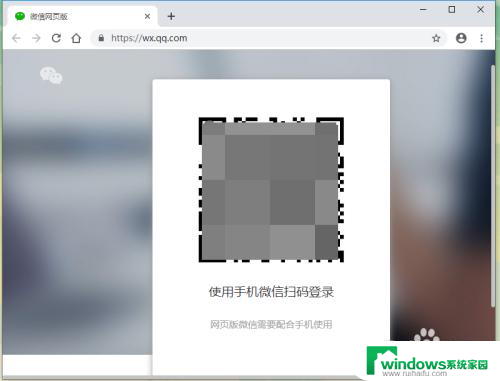
2.手机打开微信,选择一个聊天页面,发送动态表情包到聊天页面。
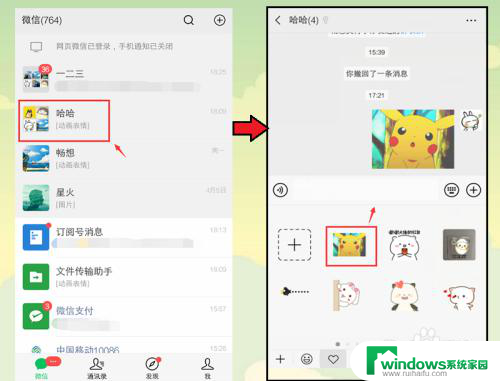
3.发送成功后,电脑的微信网页版也会同步显示动态表情包。
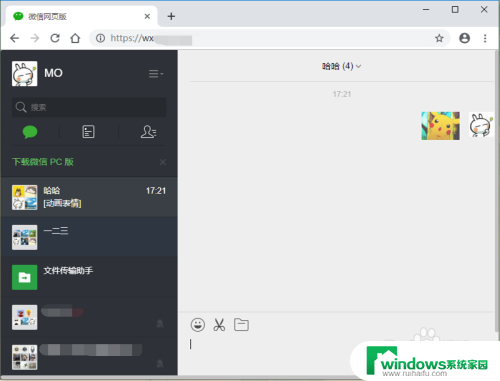
4.在网页版空白处,鼠标右击,出现窗口,点击【检查】。
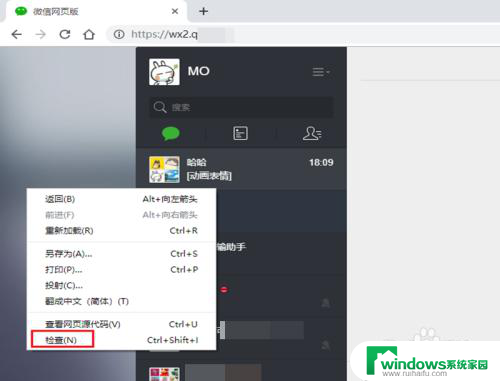
5.进入页面,点击左边的箭头图标,让它变成蓝色。
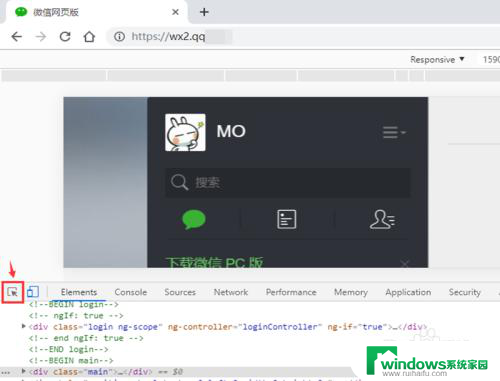
6.然后点击聊天页面的动态表情包。
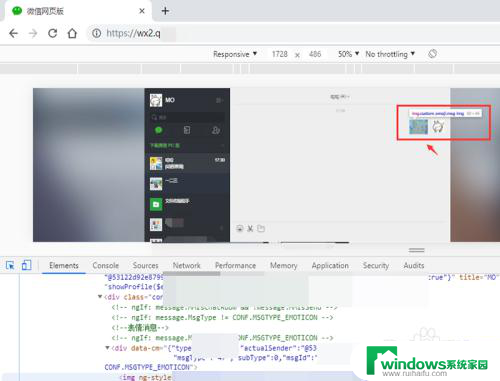
7.点击表情包后,下方有一栏代码被选中。移动到代码上,就可以看到动态表情包。
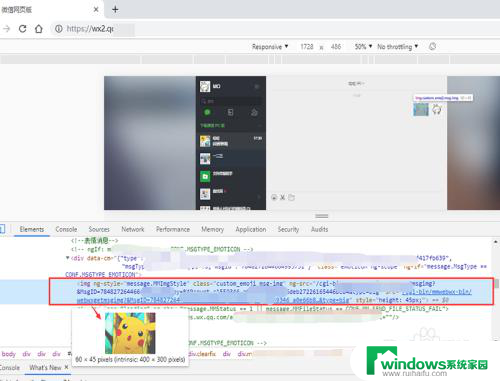
8.复制代码出现的网址链接,然后到网页上粘贴打开。就会出现网页版的动态表情包。
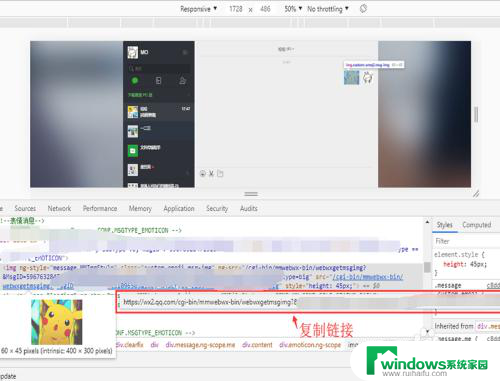
9.鼠标右击,出现窗口,点击【图片另存为】保存到电脑为GIF图片。
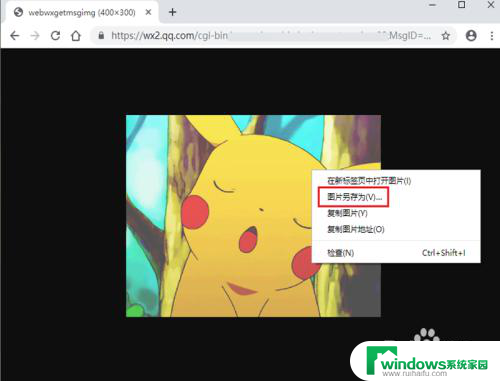
10.电脑打开QQ,登录QQ,点击【我的设备】,选择自己的手机设备。
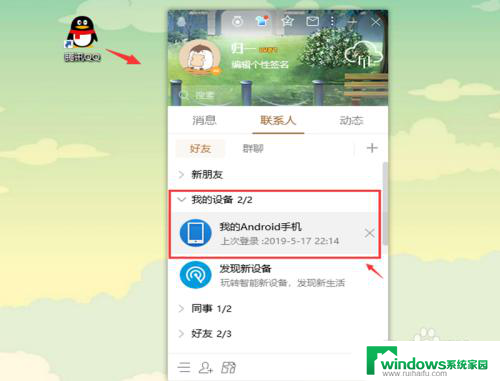
11.把图片发送到手机设备。
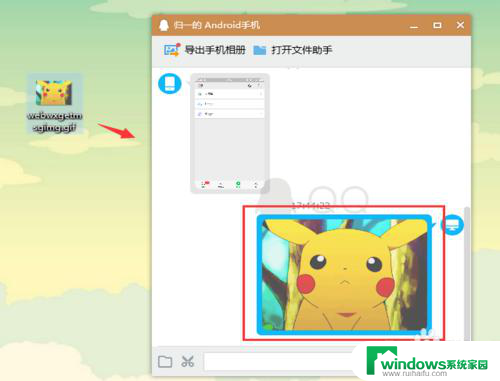
12.发送成功后,打开手机QQ,点击我的电脑,进入页面,再点击图片。
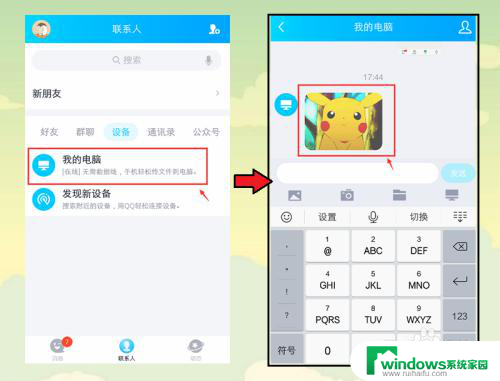
13.进入图片页面,点击右上角的三个点。出现窗口,点击【用其他应用打开】。
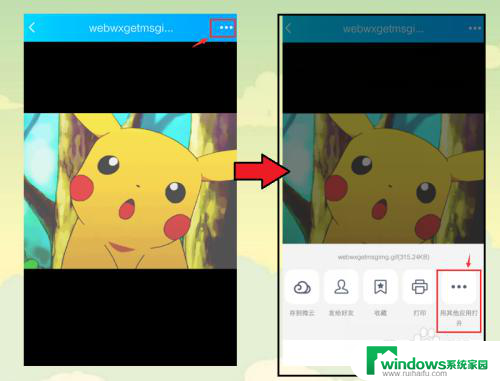
14.进入页面,点击【相册】,再点击【仅一次】。
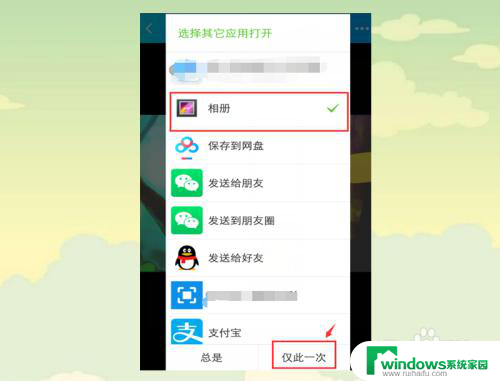
15.进入手机相册页面,这样就把动态表情保存到手机相册了。
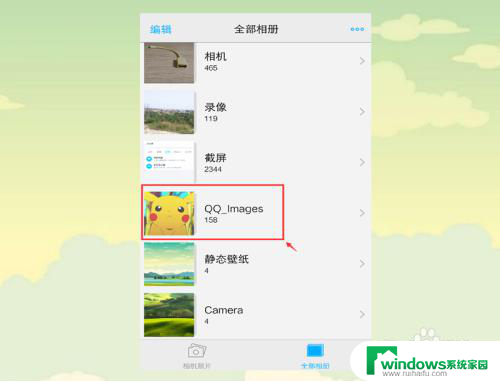
以上是微信gif如何保存到相册的全部内容,如果还有不清楚的地方,请按照小编的步骤进行操作,希望这能对大家有所帮助。